光影魔术手:批量编辑,一键搞定海量图片
在图像处理领域,面对大量需要处理的图片时,高效且专业的工具是不可或缺的。光影魔术手作为一款功能强大、操作简便的图片处理软件,其批量编辑功能尤为出色。本教程将详细介绍如何使用光影魔术手进行高效的图片批量编辑,帮助大家提升工作效率。
一、准备阶段:收集并整理图片素材
在踏上批量编辑之旅前,先要将图片素材集结起来。将它们存放在一个易于访问的文件夹中,确保格式和分辨率符合需求,为接下来的编辑打下坚实基础。
二、启动批处理模式
在软件主界面,点击“批处理”,进入专为多图编辑设计的模式。这里,我们将开启高效编辑的大门。
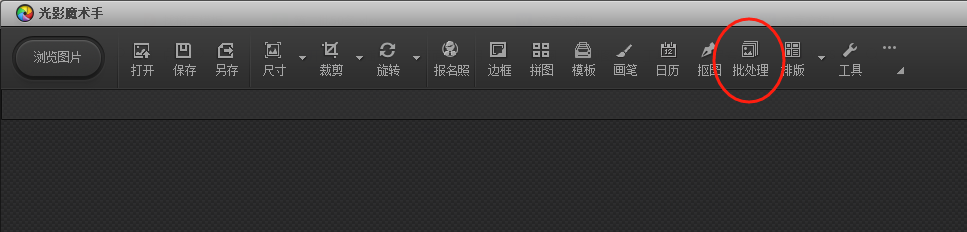
三、添加图片至批处理列表
无论是单张图片的添加,还是整个文件夹的导入,光影魔术手都能轻松应对。
单个添加:点击“添加”按钮,然后在弹出的文件选择框中浏览并选中需要处理的图片,点击“打开”将其添加到批处理列表中。
批量添加:如果图片数量较多,可以选择“添加文件夹”选项,直接选择一个包含所有待处理图片的文件夹,光影魔术手会自动将这些图片添加到批处理列表中。
导入图片后,点击“下一步”按钮,进入批量处理操作页面。
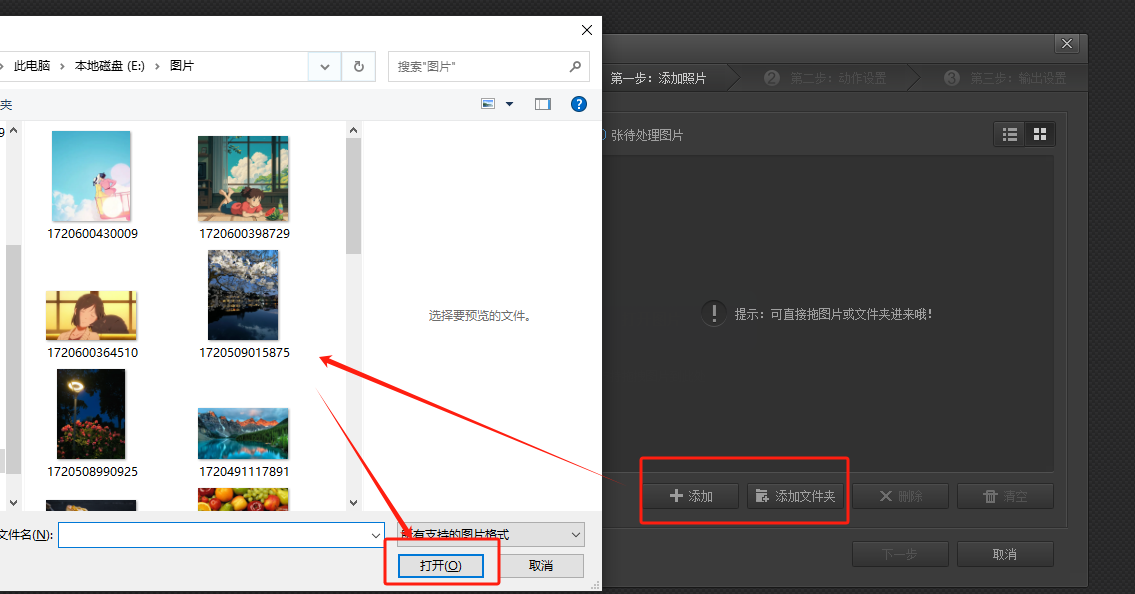
四、设置批量编辑效果
在批量处理页面,你可以为图片添加各种效果。
以“添加文字”为例,输入你的文字,调整字体、大小、颜色,以及文字在图片上的位置,让每一张图片都讲述你的故事。
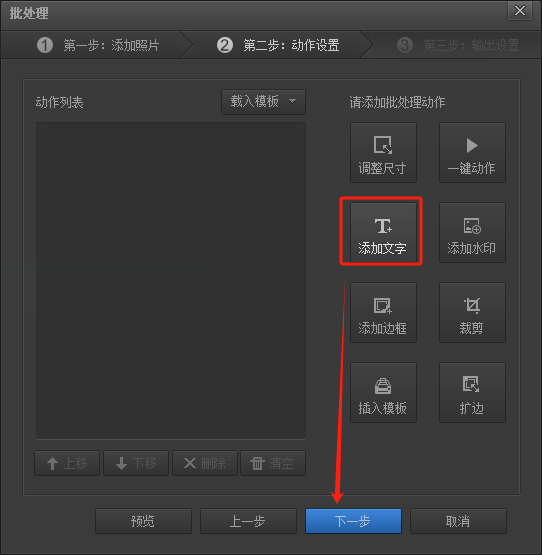
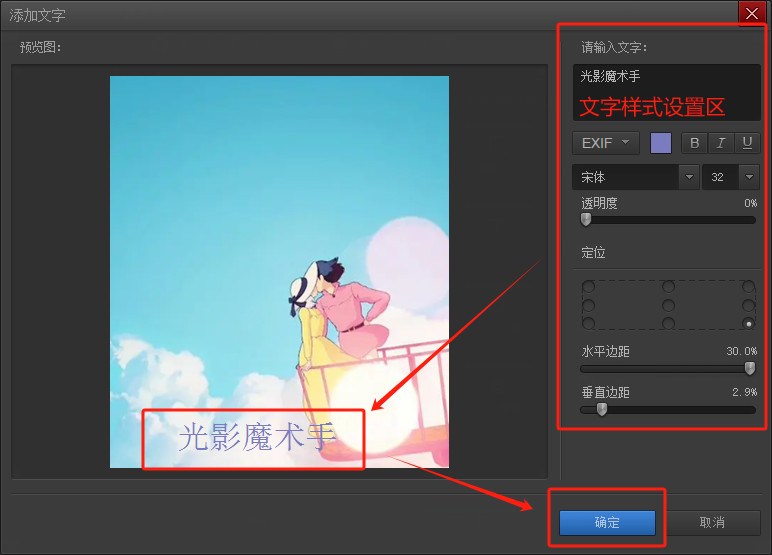
五、执行批处理
设置完毕后,点击“下一步”,再次检查所有配置。确认无误,启动“开始批处理”,光影魔术手将自动按照设定的效果对列表中的所有图片进行编辑处理。
处理过程中请耐心等待,具体时间取决于图片数量、分辨率以及电脑性能等因素。

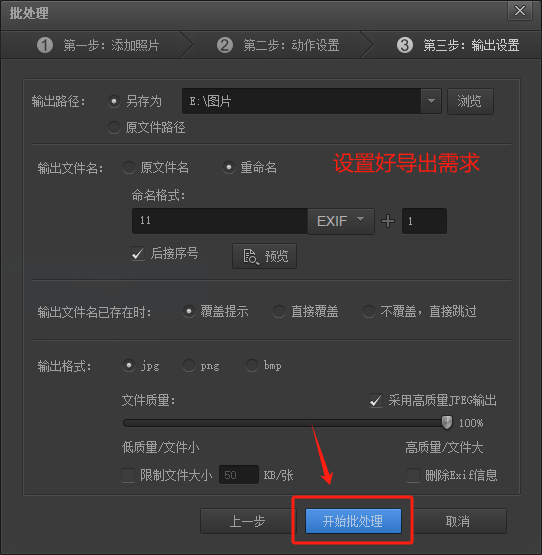
六、成果验收
批处理完成后,光影魔术手会将处理好的图片保存在指定的输出文件夹中。此时,可以打开输出文件夹查看处理结果,确保所有图片都按照预期进行了编辑。
通过本教程,我们不仅学会了如何使用光影魔术手进行高效的图片批量编辑,更体会到了在快节奏的工作环境中,如何以艺术的方式提升工作效率。掌握这一技能,你将能在图像处理的世界中游刃有余。